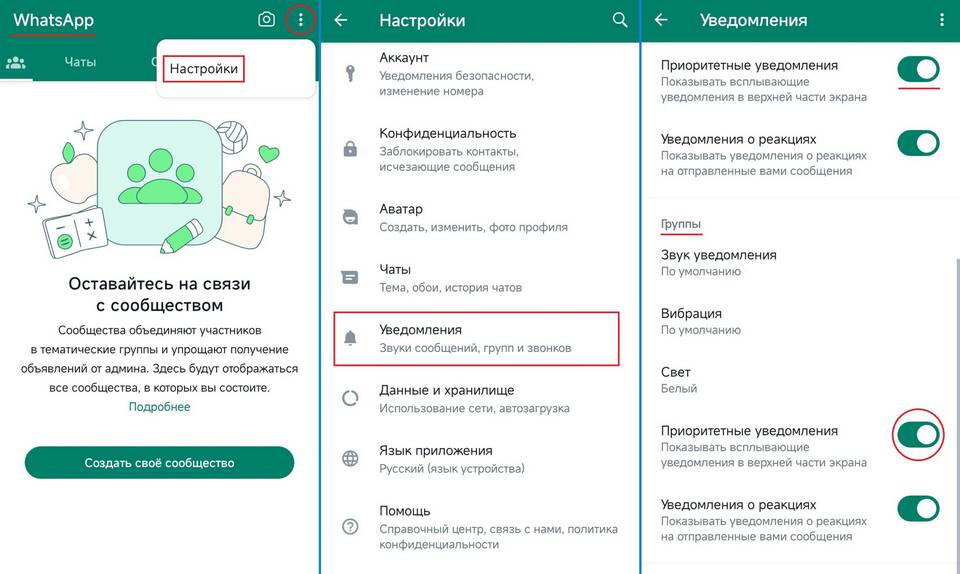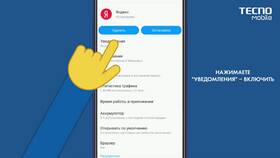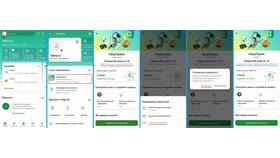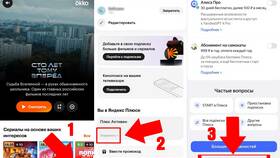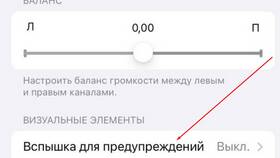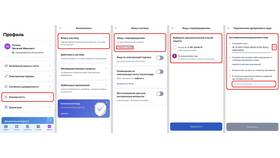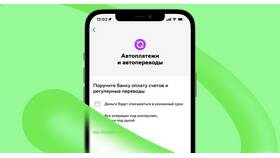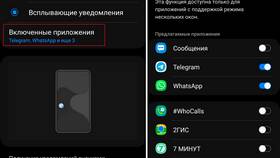| 1 | Откройте "Настройки" → "Уведомления" |
| 2 | Выберите "Дополнительные настройки" |
| 3 | Нажмите "Входящие уведомления" |
| 4 | Отключите переключатель для нужных приложений |
- Перейдите в "Настройки" → "Уведомления"
- Выберите приложение из списка
- Отключите параметры:
- Разрешить уведомления
- Звуки
- Значки
- Откройте "Параметры" → "Система" → "Уведомления"
- Отключите "Получать уведомления от приложений"
- Настройте исключения для важных программ
- Правой кнопкой мыши по значку приложения
- Выберите "Отключить уведомления"
- Подтвердите действие
| Gmail | Настройки → Уведомления → Отключить |
| Outlook | Файл → Параметры → Почта → Оповещения |
| Яндекс.Почта | Настройки → Оповещения → Отключить |
- WhatsApp: Настройки → Уведомления → Отключить
- Telegram: Настройки → Уведомления → Отключить звук
- Viber: Настройки → Уведомления → Выключить
- Android: "Настройки" → "Звук" → "Не беспокоить"
- iOS: Центр управления → Активировать "Режим сна"
- Windows: "Центр уведомлений" → "Тихие часы"
| Для всех приложений | Настройки → Уведомления → Отключить все |
| Через режим полета | Активировать "Режим полета" |
| На уровне системы | Разработчик → Отключить службу уведомлений |
Гибкие настройки уведомлений позволяют контролировать поток информации. Рекомендуется отключать только ненужные уведомления, оставляя важные оповещения.